小编告诉你如何安装电脑系统
分类:windows7教程 发布时间:2017-01-12 22:00:09
电脑在使用长了以后就免不了会发生一些问题,如电脑感染顽固病毒木马,杀毒软件查杀不了,安装系统时间长了硬盘里的碎片越来越多,运行的速度越来越慢。这时候通常选择重装系统,不过如何安装电脑系统呢?相信这是狠多朋友们的疑问,今天就来告诉大家怎么安装电脑系统的。
买了电脑使用了一段时间后,是不是发现系统越来越慢,而每次系统不好用了,大家是不是都要花钱找人做系统呢?其实安装系统很简单,无需经常抱着电脑花钱找人做,并且电脑都用了那么久还不会装系统,别人会笑话的。今天就来教大家如何安装电脑系统,还不懂的你,快来学学吧。
如何安装电脑系统?首先要准备工具/原料
系统镜像
虚拟光驱软件
如何安装电脑系统?接着看详细的方法/步骤
电脑系统安装的方法有很多,包括光盘安装法,U盘安装法,硬盘安装法等,今天我来着重说说硬盘怎么安装电脑系统的。
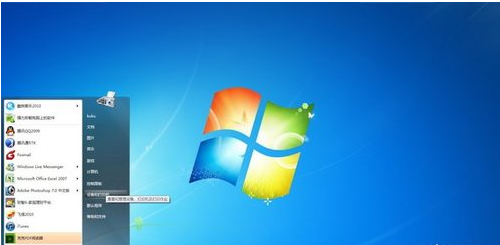
如何安装电脑系统界面1
首先要下载一个系统镜像,比如现在流行的windows7系统镜像或者是以前的xp系统镜像,镜像文件一般都很大,尤其是win7有两个多G,如果网速不快,下载的过程就是受煎熬的过程。系统镜像格式一般为iso格式。
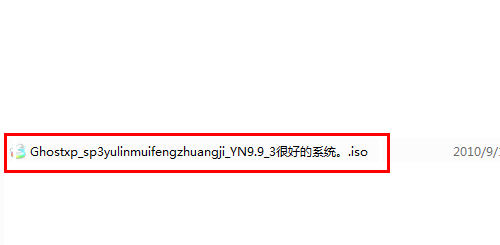
如何安装电脑系统界面2
下载之后,你还需要用虚拟光驱来加载,你可以在网上搜索一款虚拟光驱来完成加载操作,请根据具体软件的说明来加载镜像。
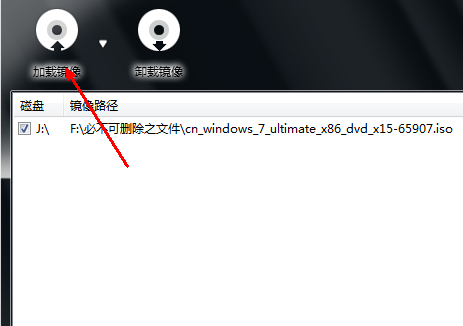
如何安装电脑系统界面3
加载过后你需要回到资源管理器中,点击刚才加载的虚拟光驱,就跟真实的光驱是一样的,双击打开,找到类似setup.exe字样的文件,双击打开即可开始安装。

如何安装电脑系统界面4
硬盘安装系统相对来讲是速度比较快的,因为硬盘的读取文件的速度毕竟要比光盘和U盘要快。但是前提是你的电脑上已经预先安装了操作系统,因为上面的这些操作是在系统中进行的。这种方法适用于低版本的系统升级高版本的系统。
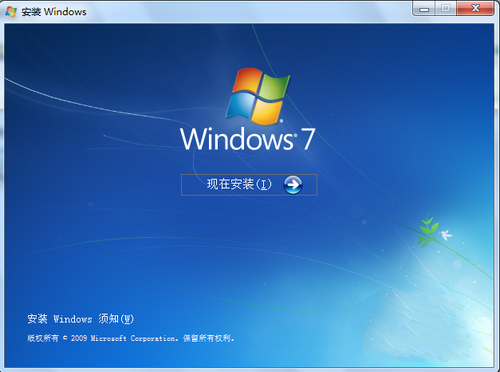
如何安装电脑系统界面5
以上就是关于如何安装电脑系统教程内容了,硬盘安装最简单,了解了基本步骤就变得非常简单。如果你还想知道光盘电脑系统如何安装或者是U盘电脑系统怎么安装的话,敬请关注我们的官方资讯,内容丰富,精彩多多,不容错过~!






 立即下载
立即下载







 魔法猪一健重装系统win10
魔法猪一健重装系统win10
 装机吧重装系统win10
装机吧重装系统win10
 系统之家一键重装
系统之家一键重装
 小白重装win10
小白重装win10
 杜特门窗管家 v1.2.31 官方版 - 专业的门窗管理工具,提升您的家居安全
杜特门窗管家 v1.2.31 官方版 - 专业的门窗管理工具,提升您的家居安全 免费下载DreamPlan(房屋设计软件) v6.80,打造梦想家园
免费下载DreamPlan(房屋设计软件) v6.80,打造梦想家园 全新升级!门窗天使 v2021官方版,保护您的家居安全
全新升级!门窗天使 v2021官方版,保护您的家居安全 创想3D家居设计 v2.0.0全新升级版,打造您的梦想家居
创想3D家居设计 v2.0.0全新升级版,打造您的梦想家居 全新升级!三维家3D云设计软件v2.2.0,打造您的梦想家园!
全新升级!三维家3D云设计软件v2.2.0,打造您的梦想家园! 全新升级!Sweet Home 3D官方版v7.0.2,打造梦想家园的室内装潢设计软件
全新升级!Sweet Home 3D官方版v7.0.2,打造梦想家园的室内装潢设计软件 优化后的标题
优化后的标题 最新版躺平设
最新版躺平设 每平每屋设计
每平每屋设计 [pCon planne
[pCon planne Ehome室内设
Ehome室内设 家居设计软件
家居设计软件 微信公众号
微信公众号

 抖音号
抖音号

 联系我们
联系我们
 常见问题
常见问题



